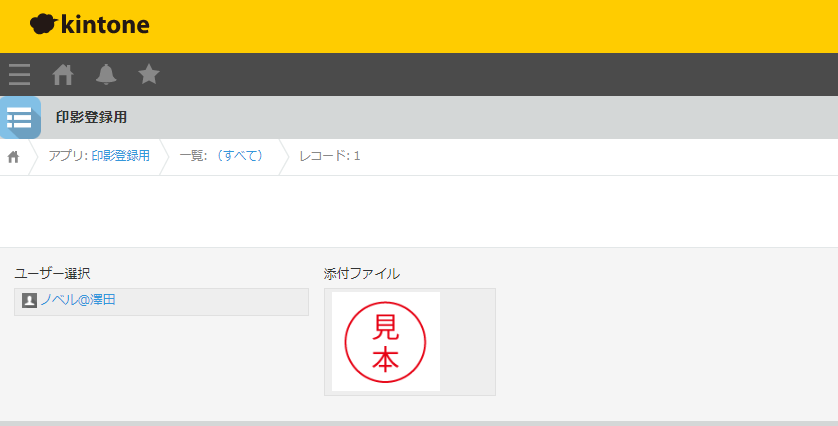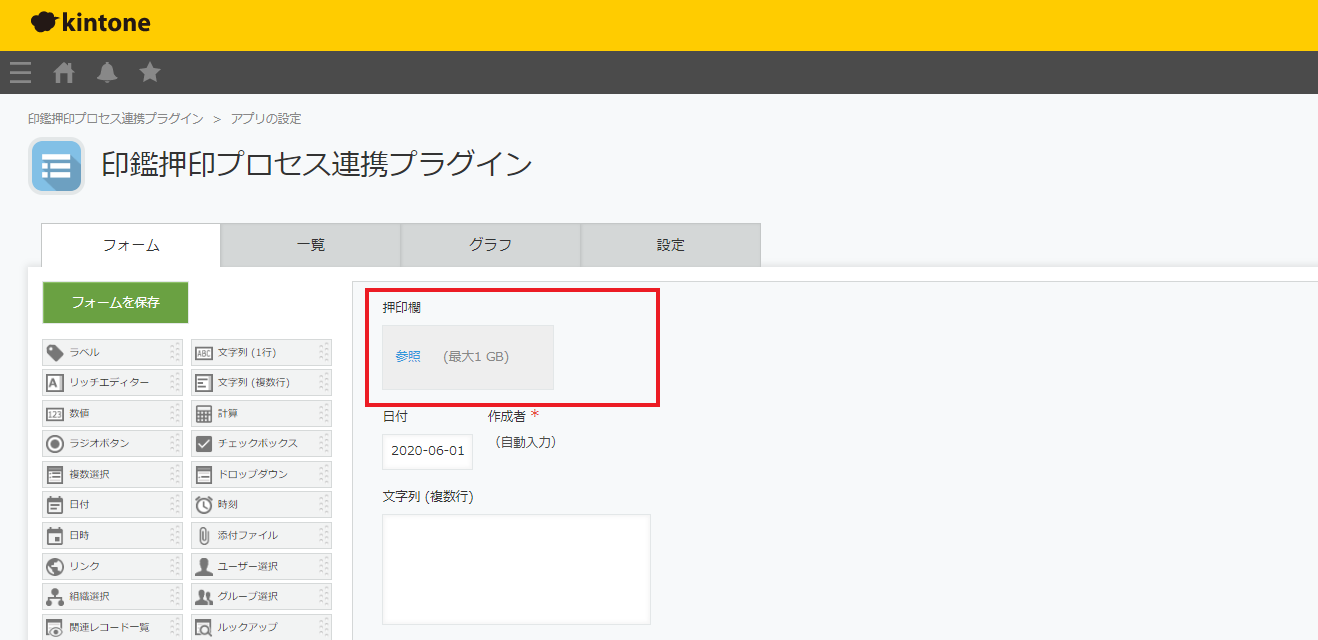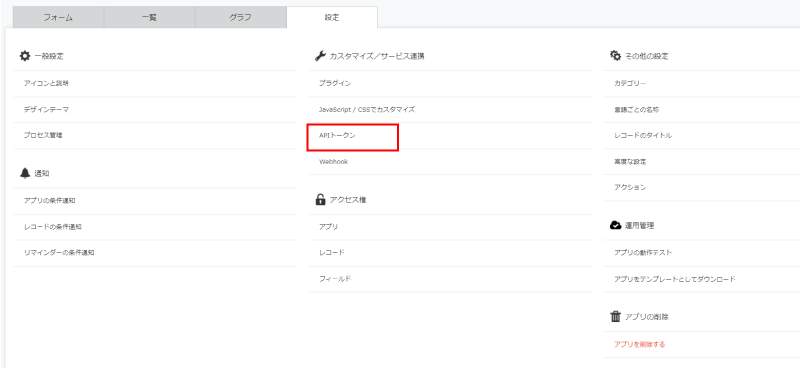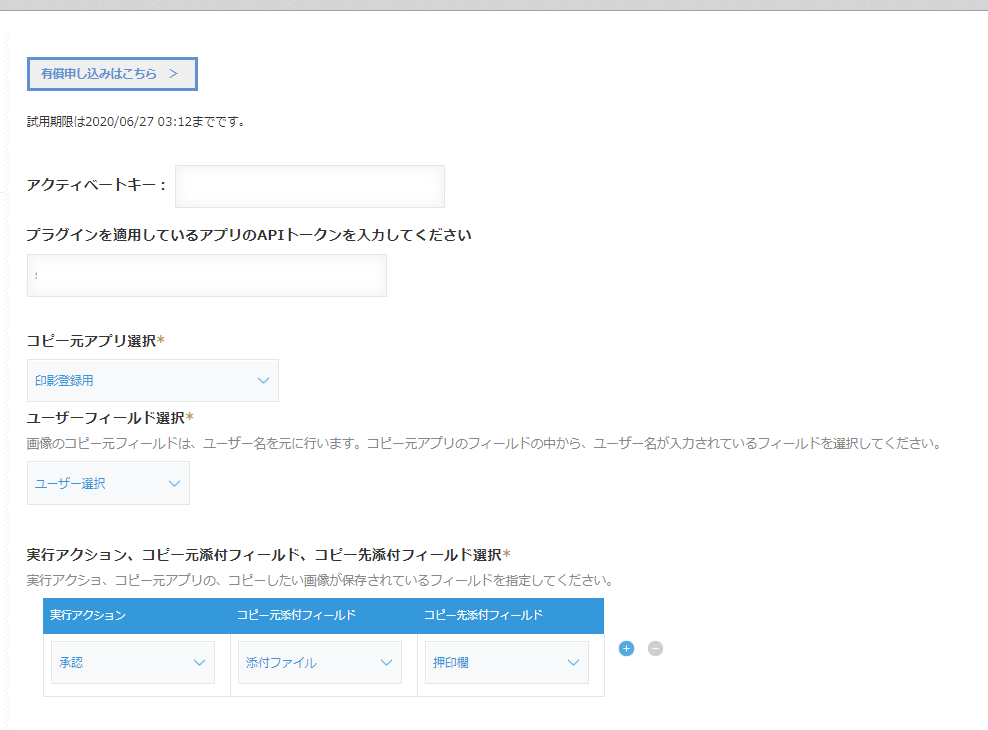社内承認手続きを電子印鑑化!
kintoneのプロセス管理に連動して電子印を添付します。
テレワークにも対応可能なプラグインです!
kintoneのプロセス管理に連動して電子印を添付します。
テレワークにも対応可能なプラグインです!
サイボウズ東北様のページに本プラグインを利用した活用事例が掲載されています!
価格
| 買い切り | 165,000円(税込)/ 1ドメイン |
|---|
プラグインの設定方法
プラグインの利用開始方法や無償使用方法、契約方法は、下記URLをご覧ください
印影登録用のアプリを作成
ユーザー選択もしくは文字列一行フィールド+添付ファイルフィールドを有するアプリを作成します。
使用したいユーザーと印影をレコードに追加しましょう。
アプリでの登録なのでユーザーそれぞれで登録や印影の変更が可能です!
※プロセス実行者に対して、この印影登録用アプリのレコード閲覧権限が付与されている必要があります。
フォームの設定
プラグインを適用した(機能を利用する)アプリのアプリ設定より印鑑押印欄となる添付フィールドを追加します。
プラグイン設定
アプリのAPIトークンを作成します
「生成する」をクリックし、必要な権限:レコード閲覧・レコード編集・アプリ管理にチェックします。
生成したAPIトークンはコピーしておいてください
生成したAPIトークンはコピーしておいてください
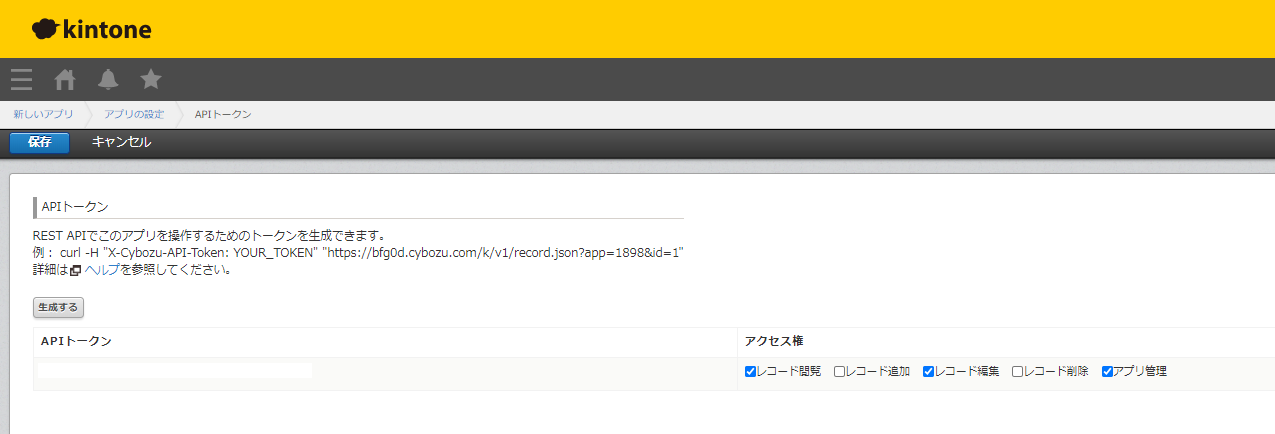
プラグイン設定より、各種設定を行います。
APIトークン
先程作成したAPIトークンを入力します。
コピー元アプリ選択
印影を登録しているアプリを選択します。
コピーフィールド選択
先程選択したコピー元アプリのユーザー名が入力されているフィールドを選択します。
実行アクション、コピー元添付フィールド、コピー先添付フィールド選択
実行アクション:プラグインを適用しているアプリの該当するプロセスアクションを選択します。
プロセスアクションはアプリ設定のプロセス管理から登録します。
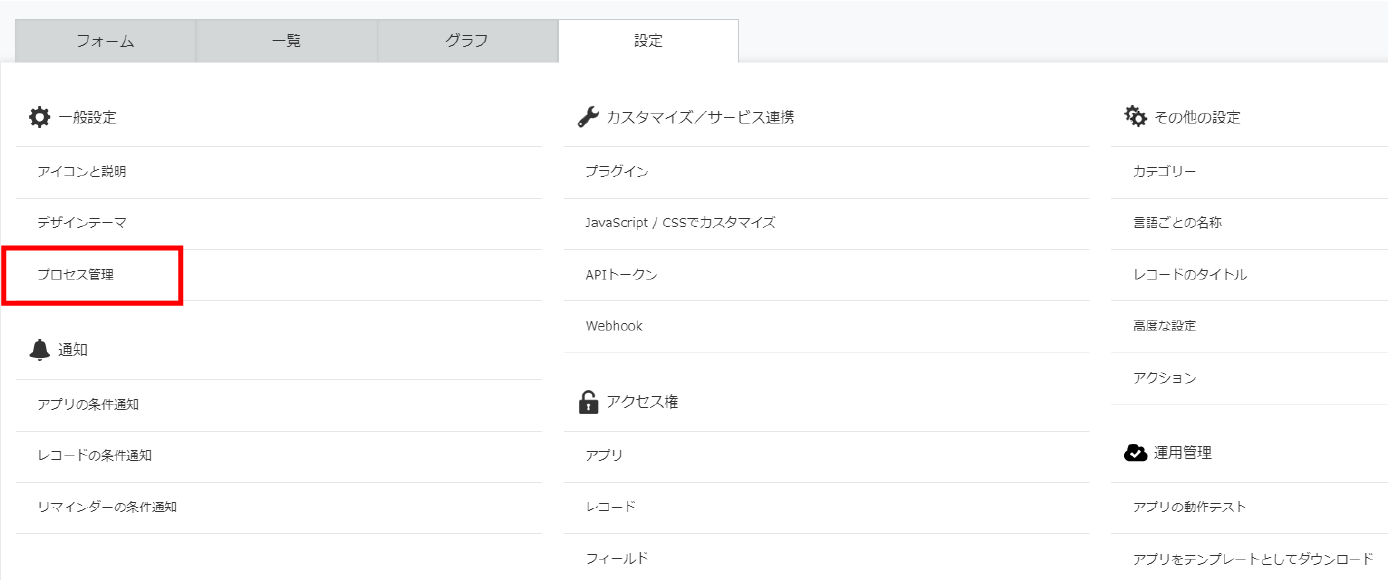
コピー元添付フィールド:コピー元アプリの印影を登録している添付ファイルフィールドを選択します。
コピー先添付フィールド:プラグインを適用しているアプリの印鑑押印用添付ファイルフィールドを選択します。
ダウンロードボタンをクリックすることで、プラグインのダウンロードが始まります。
別途お申込み手続きを行わない限り、有償契約にはなりませんのでご安心ください